
时间:2021-05-21 19:49:48 来源:www.win10xitong.com 作者:win10
总是看见有些用户遇到了win10电脑中如何利用office问题后就手足无措,有可能我们都会遇到win10电脑中如何利用office这样的情况吧,我们来看看怎么解决win10电脑中如何利用office问题,我们完全可以按照这个过程:1.先将需要录入的纸张扫瞄成图片,用手机拍下来也行,只要拍得清楚就好。2.打开Office办公软件自带的OneNote,并登录帐号即可很轻松的完成了。没看懂的话就再认真的看下下面的win10电脑中如何利用office的具体操作手法。
推荐系统下载:笔记本Win10纯净版
操作方法:
1.先把要录入图片的纸扫描一下,用手机拍,只要拍清楚就行。
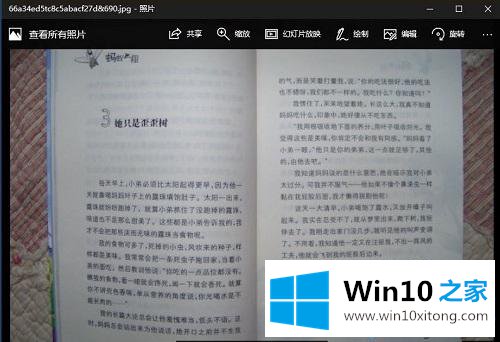
2.打开Office软件附带的OneNote,并登录到您的帐户。
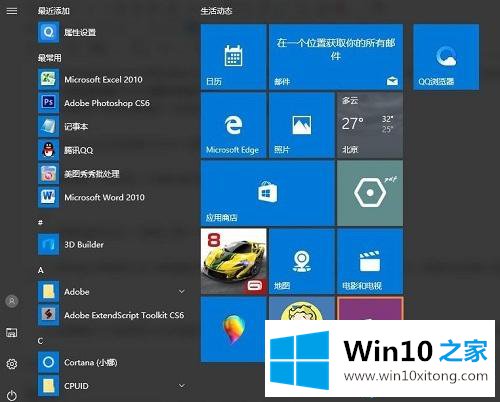
3.随意新建一个备注页,方便我们下一步操作。
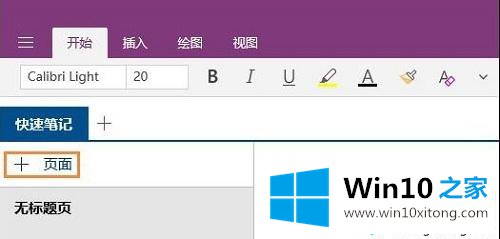
4.单击菜单栏中的插入,选择插入图片,找到我们需要转换的图片,然后插入它。
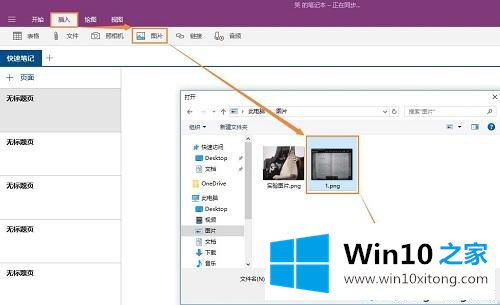
5.我们插入所有图片后(转换需要时间,耐心等待十分钟),从第一张开始右键点击,选择“图片”的符号,粘贴在右边的空白处,然后点击“复制文字”(如果没有此项,说明还没有转换,不需要用户确认自动转换)。然后,将光标放在便笺的空白处,按下快捷键Ctrl。
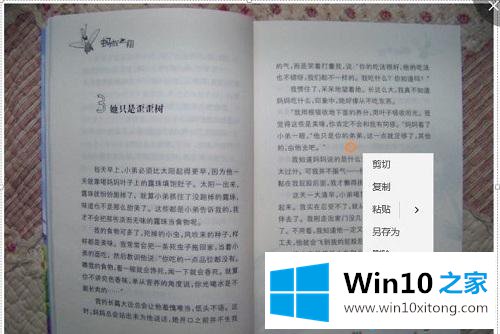
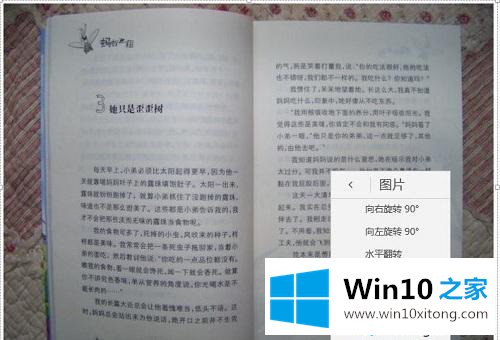
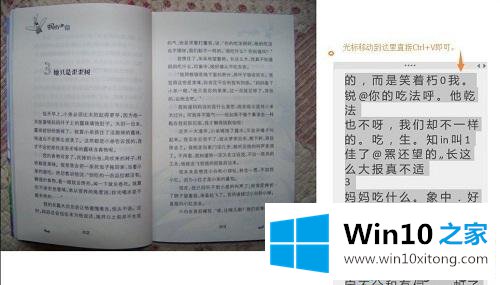
以上是如何在win10电脑上使用office的OneNote输入纸质文件的详细步骤。用上面的方法,我们不需要一次输入一个单词。
今天的这篇教程就是详细的讲了win10电脑中如何利用office的具体操作手法,谢谢各位对本站的支持。